Written in Japanese(UTF-8)
2014.8.30
INASOFT
2014.8.30
INASOFT
/トップ/すっきり!! デフラグ/ダウンロード/WebHelp/ヘルプトップ/
よくある質問(FAQ)など
●ログ(履歴)と環境情報(CCPU)の取得方法
ここでは、すっきり!! デフラグ自身のログ(履歴)と、環境情報(CCPU)の取得方法についてまとめています。他のログや、ここで説明する各情報の詳細な情報は、下記の関連情報をご覧下さい。
ログ(履歴)とは、すっきり!! デフラグがどのように動作したかの記録を表示するためのものです。最大で300行までを記録しており、ユーザーのオプションの選択や、プログラムの動きなどを知る手段を準備することにより、万が一問題が発生した場合の追跡に使います。
環境情報の表示(CCPU)は、お使いのPCの環境に関する総合的な情報を取得するためのものです。OSのバージョンやHDDの様子、メモリの搭載量など、作者へ問い合わせを行う際に必要となる最低限の情報が含まれます。
取得方法は、「ウィザードモードの場合」と「ノーマルモードの場合」があります。
ウィザードモードの場合
- ウィンドウの右下にある「バージョン情報」ボタンを押下します。
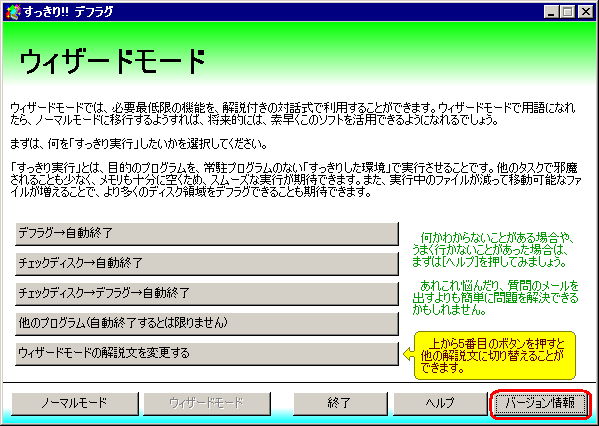
- バージョン情報ダイアログが表示されるので、環境情報を得たい場合は「環境情報の表示」ボタンを、ログ(履歴)を得たい場合は「履歴の表示」ボタンを押下します。
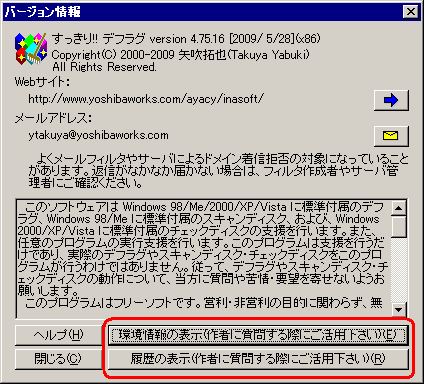
ノーマルモードの場合
- 環境情報を得たい場合は、「ヘルプ」メニューにある「環境情報の表示 [CCPU]」を選択します。
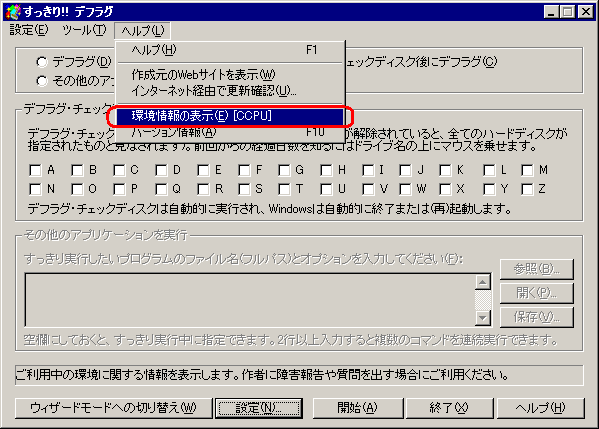
- ログ(履歴)を得たい場合は、「ツール」メニューにある「履歴」を選択します。
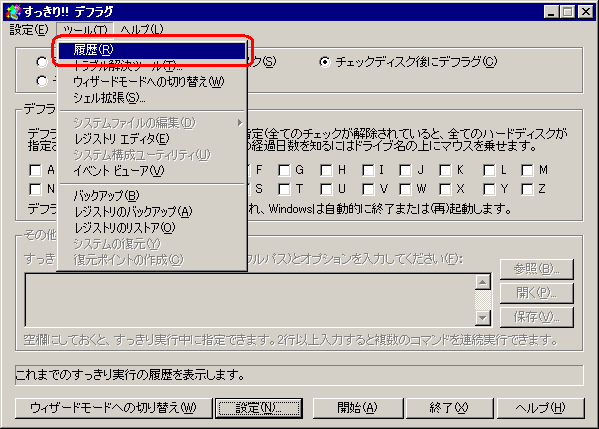
環境情報とログ(履歴)画面
環境情報とログ(履歴)は、下記のような画面で表示されます。
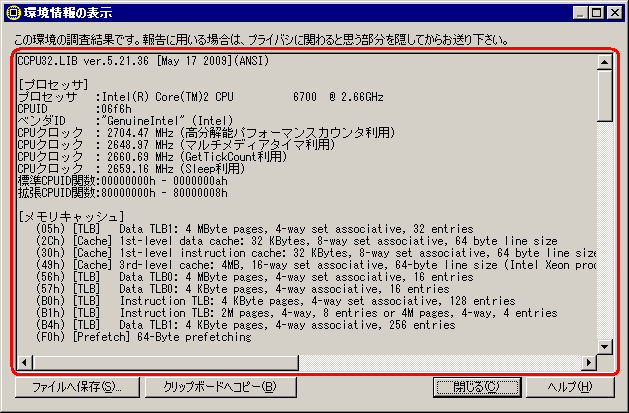
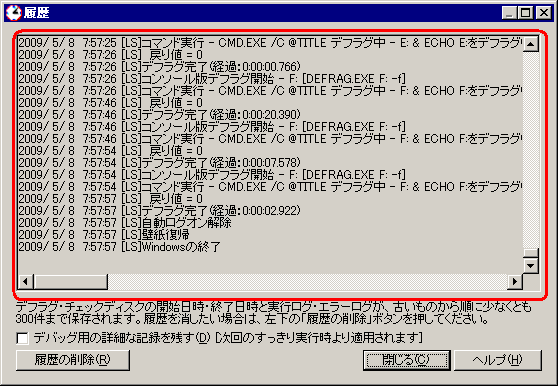
作者から情報を求められた場合、あるいは、作者に問い合わせを出す場合には、上記それぞれについて、表示されている内容のテキスト部分をクリップボード経由でコピーして、メール等に貼り付けてお送り下さい。
なお、ログ(履歴)については、SDEFRAG.LOG という名前で、SDEFRAG.EXE と同じ位置に保存されていますので、このファイルを直接お送りいただくのでも構いません。
目次へ
※このページは、ソフトウェアに付属のヘルプファイルをWeb用に再構築したものです。大部分に自動変換を施しているため、一部は正しく変換しきれずに表示の乱れている箇所があるかもしれませんが、ご容赦下さい。また、本ドキュメントはアーカイブドキュメントであり、内容は、右上の作成日付の時点のものとなっております。一部、内容が古くなっている箇所があるかと思いますが、あらかじめご了承下さい。
※このページへは、自由にリンクしていただいてかまいません。
■このページに関するご意見をお待ちしております → フィードバックページ




 ログ(履歴)と環境情報(CCPU)の取得方法
ログ(履歴)と環境情報(CCPU)の取得方法